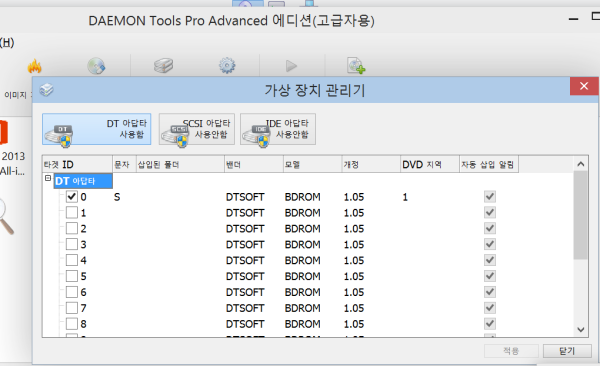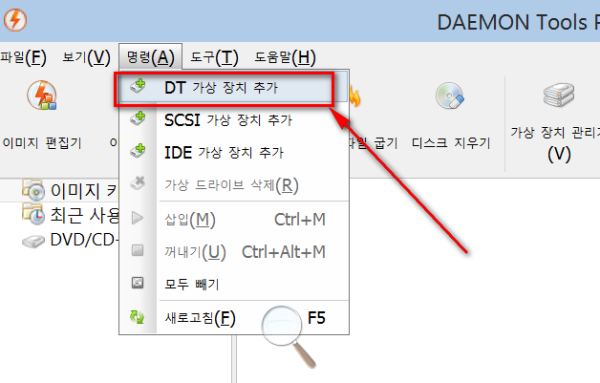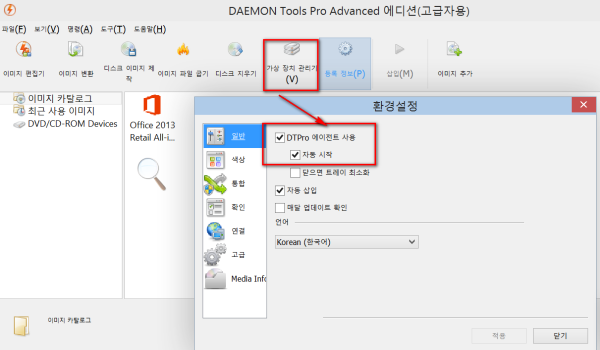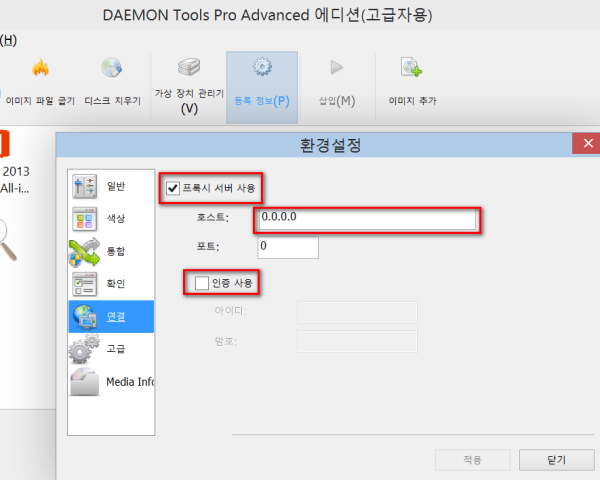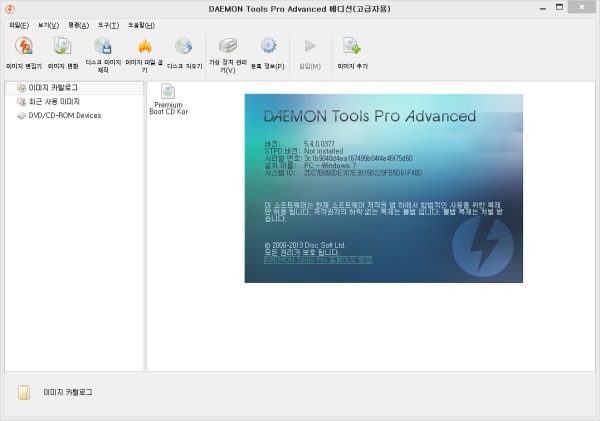daemon 데몬 설치 설정 참조_windows10에서 iso파일 가상드라이브 마운트후 설치 실행 하기
컨텐츠 정보
- 18,347 조회
- 4 댓글
- 0 추천
- 목록
본문
daemon 데몬 설치 설정 참조_windows10에서 iso파일 가상드라이브 마운트후 설치 실행 하기
ultraiso.poweriso가 실행 동작 되지 않아 daemon tool 를 설치 하고 dt 가상 장치로 설정 한다
--- 이하 설치 방법 --
DAEMON Tools Pro Advanced v5.5.0.0388 Incl Crack - [MUMBAI-TPB]
Install Notes:
1. Disable Internet Connection.
인터넷을 끝는다
2. Install DAEMON Tools Pro.
데몬을 설치 한다
123456789 입력 다음에 시도 설치
3. (Recommended) Donot Launch the program after Installation.
4. Open the Taskmanager and Close the process "DTShellHlp.exe" & "DTAgent.exe".
cltrl +alt + del > 작업관리자에서 > "DTShellHlp.exe" & "DTAgent.exe". 중지 시킨다
5. Delete the file "dtpro.dat" from :- C:\ProgramData\DAEMON Tools Pro\
dtpro.dat 삭제한다 OR
Go to Run and enter:- %ProgramData% to directly Browse to ProgramData folder.
6. Copy the file 'MSIMG32.dll" from Crack folder to Installation directory. C:\Program Files\DAEMON Tools Pro\
MSIMG32.dll 카피 한다 OR
C:\Program Files (x86)\DAEMON Tools Pro\
7. Merge the "Connection Settings.reg" file.
Connection Settings.reg 실행한다
8. Run the program and Validate Paid License using 12345678 as Serial.
9. dt 설정 마운트 한다
-------
============== 2번재 설치 방법입니다 ========================
아래는 간단히 설치 되네요
Daemon.Tools.Pro.Advanced.v5.4.0.0377
조용한설치.Dae몬-톨-프ro-고급-5.4.0.0377
2014.01.27 20:26
Daemon.Tools.Pro.Advanced.v5.4.0.0377
첨부는 러시아제는 위 설정 필요 없이 한번에 아래와 같이 편리하게 설치 되네요
>처음설치하시는 분...........
Daemon.Tools.Pro.Advanced.v5.4.0.0377.exe설치하고 Тихая установка (ENU).cmd그냥클릭(**관리자권행으로실행 아님)
C:\Program Files\DAEMON Tools Pro Advanced\Lang한글패치 복사
도구-등록정보-한글선택......
■ 11q.kr은 정보를 찾아 공유 합니다.
https://11q.kr https://11q.kr https://11q.kr
관련자료
-
링크
-
첨부등록일 2014.10.14 22:44